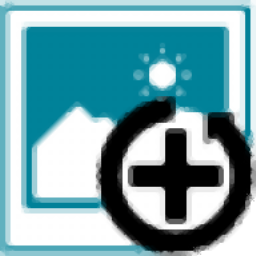
Amrev Photo Recovery(照片恢复软件)
v2.0.0.0 官方版- 软件大小:18.4 MB
- 更新日期:2019-10-28 17:12
- 软件语言:简体中文
- 软件类别:数据恢复
- 软件授权:免费版
- 软件官网:待审核
- 适用平台:WinXP, Win7, Win8, Win10, WinAll
- 软件厂商:

软件介绍 人气软件 下载地址
Amrev Photo Recovery是一款简单易用的照片恢复软件,其能够帮助用户扫描磁盘分区/U盘以及任何存储设备所丢失的照片,用户扫描完成后,提供了文件夹目录与文件类型两种显示模式,您可以通过文件夹目录或者文件类型与格式快速查找与搜索您所丢失的照片,其还内置了一个检索窗口,可以直接进行搜索,当查找到需要恢复的文件后,还可以先进行预览,值得一提的是,除了可以恢复照片外,软件还支持恢复音频、视频等媒体文件,有需要的朋友赶紧下载吧!

软件功能
您可以从任何类型的逻辑损坏的分区或正常分区中恢复丢失的照片,以恢复已删除的照片
您可以预览恢复的文件,以确保照片恢复效果并做出正确的选择
它支持几乎所有标准的数字图像文件格式,例如JPG,JP2,J2K / JPC,PNG,BMP,TIFF和GIF。
类似于向导的界面,非常易于使用
通过3个简单的步骤即可恢复照片
可以扫描和还原硬盘驱动器,USB闪存设备,存储卡(SD,MMC,XD等)中的文件
软件特色
Amrev Photo Recovery是一个小型实用程序,可让您从各种存储设备(包括记忆棒,iPods或闪存驱动器)中恢复丢失和删除的照片。
通过3个简单的步骤即可恢复和还原您的照片
启动后,您会受到一个初始窗口的欢迎,该窗口显示了应用程序的功能,即恢复,创建映像,打开映像和负载恢复。下一步需要选择存储图片的本地或外部驱动器,并允许该应用扫描丢失的照片的删除。
您应该知道,根据驱动器的大小,扫描可能需要一些时间。扫描完成后,您可以选择要恢复的文件类型,预览它们并继续进行还原。
附带一提,该应用程序可以处理最常见的格式类型,例如AVI,TIFF,MPEG,MOV,WAV,PNG或GIF。如果它支持更多的文件格式,尤其是移动设备专用的文件格式,将很有用。
包括额外的恢复工具
值得一提的是,该程序还附带了一些额外的工具,可以帮助您从损坏的驱动器中恢复文件。对于初学者,您可以访问“创建映像”功能来创建损坏的驱动器及其内容和树结构的副本。
该程序允许您打开和处理以这种方式生成的任何图像以发现和恢复照片。如果出于任何原因必须停止处理,则可以访问“负载恢复”功能,以便应用程序恢复还原。
一个恢复丢失照片的好工具
万一丢失或删除了存储在本地或外部驱动器上的照片,那么Amrev Photo Recovery能够帮助您恢复它们。
安装方法
1、下载并解压软件,双击安装程序进入Amrev Photo Recovery许可协议界面,勾选【I accept the agreement】的选项,再进入下一步的安装。

2、选择安装位置,用户可以选择默认的C:\Program Files (x86)\Amrev Photo Recovery,也可以自定义设置。
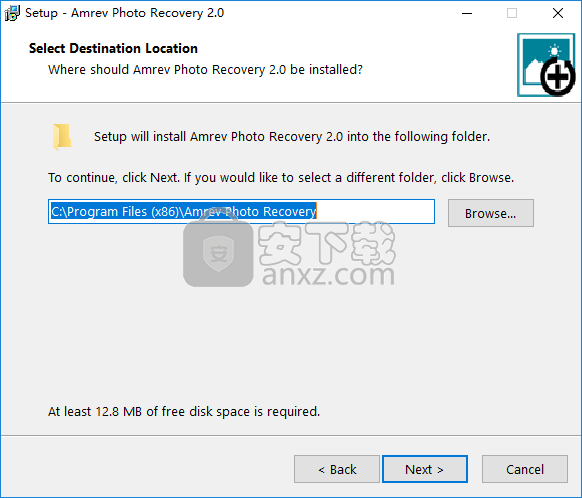
3、选择开始菜单文件夹,可以选择默认的Amrev Photo Recovery。
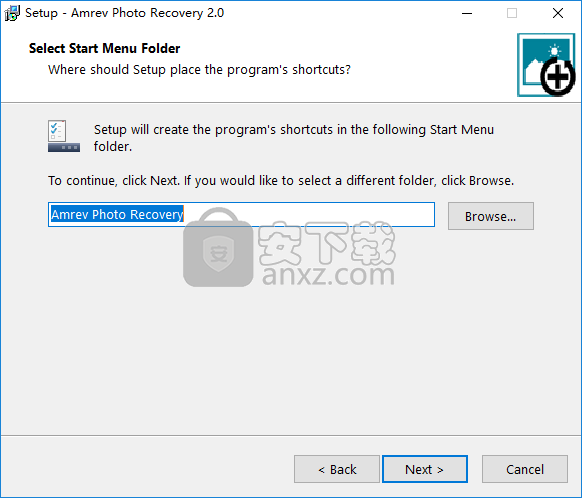
4、准备安装,点击【install】按钮开始执行安装操作。
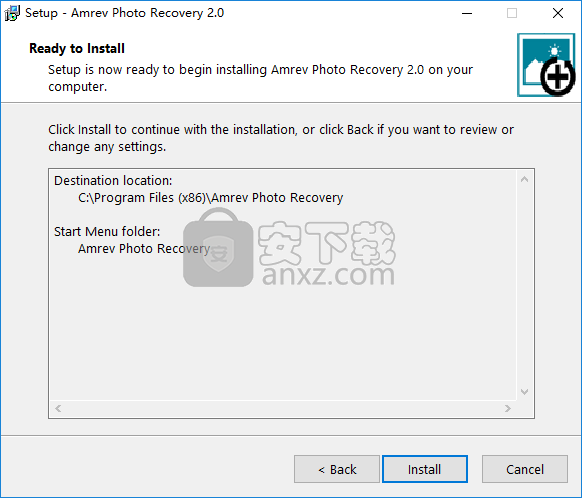
5、弹出如下的Amrev Photo Recovery安装成功的提示,点击【finish】结束。
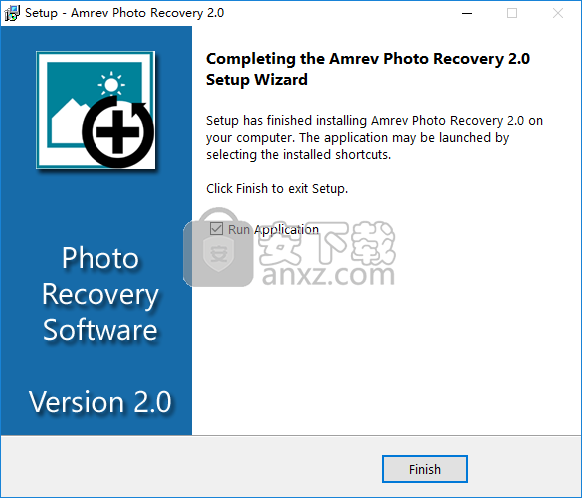
使用方法
1、运行Amrev Photo Recovery,进入如下所示的软件主界面。

2、提供删除文件恢复与深度恢复两种恢复模式,根据需要选择。
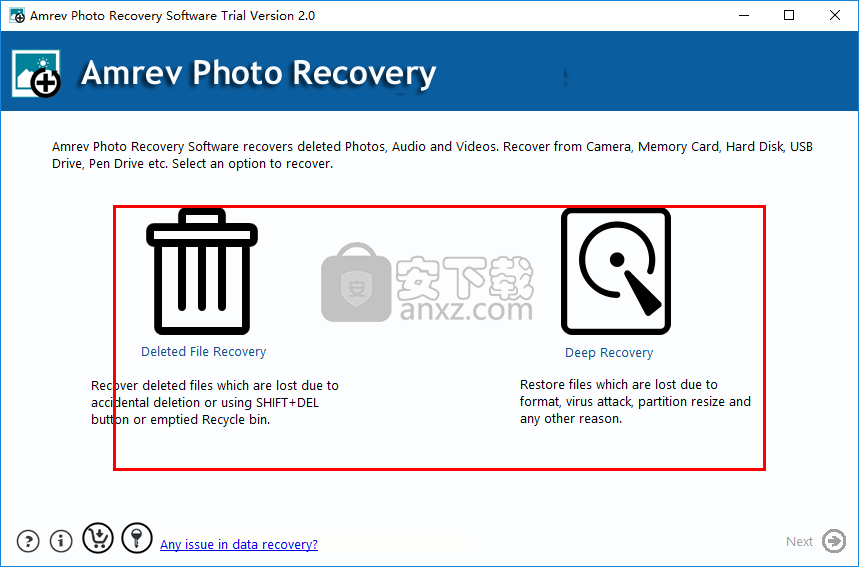
3、选择恢复模式后进入选择恢复的驱动器,您可以选择磁盘分区或者任何连接的驱动器。
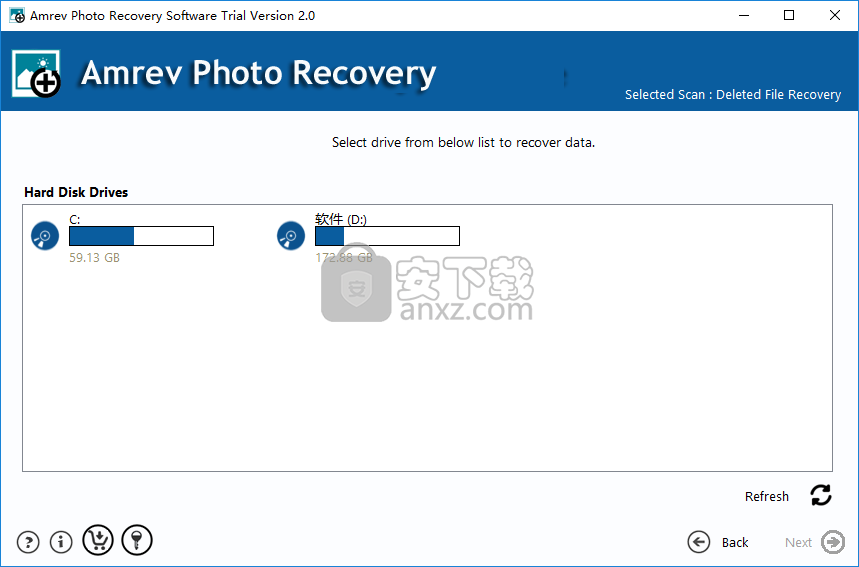
4、正在执行扫描操作,用户等待扫描完成。
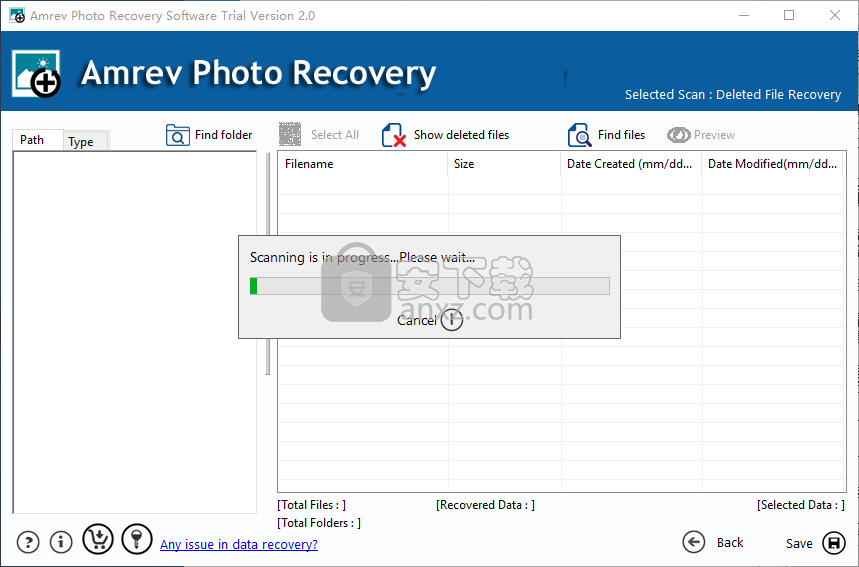
5、扫描结束后,可以在文件夹列表或者文件类型下载快速查看扫描结果。
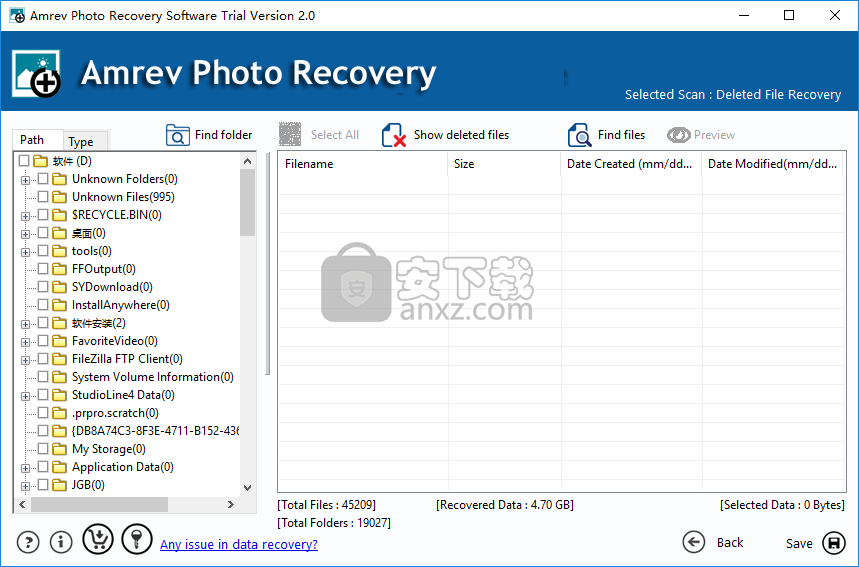
6、如图,选择类型后,可以在对应格式下查看检索到的文件列表。
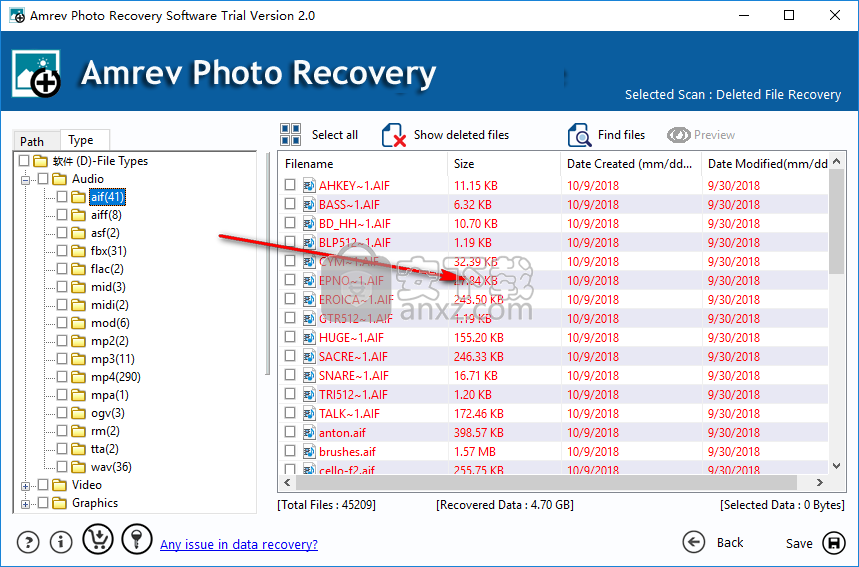
7、选择文件后点击【preview】按钮可以进行预览。
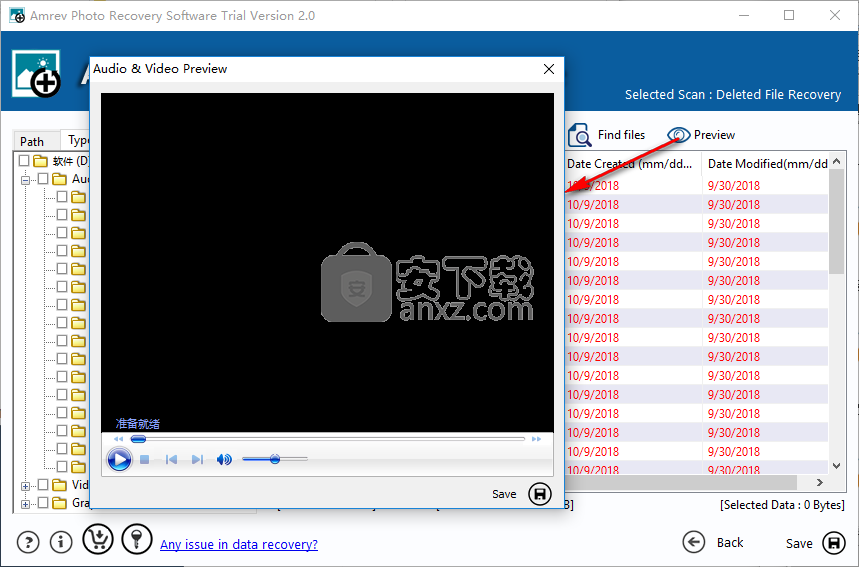
8、点击【find files】按钮,可以快速查找文件。

9、勾选要恢复的文件,点击【save】按钮即可开始进行保存。
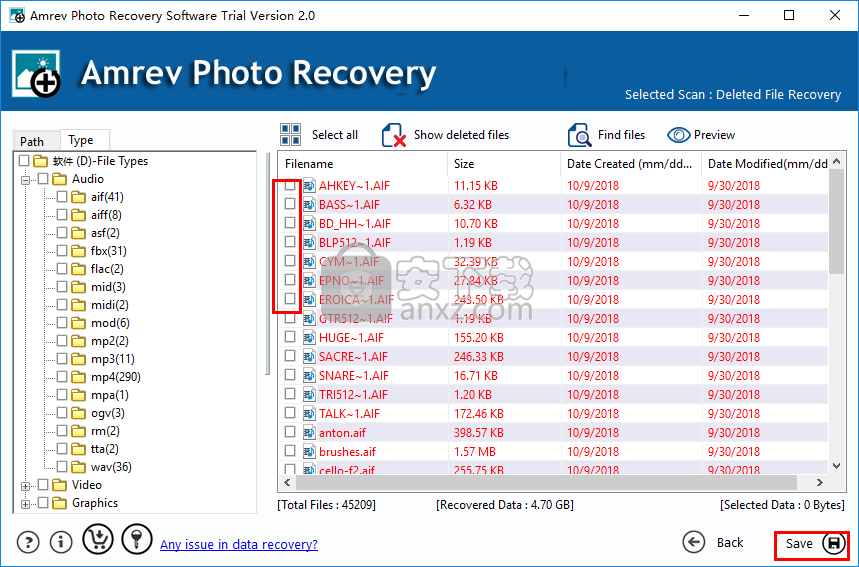
人气软件
-

EasyRecovery12(数据恢复软件) 24.4 MB
/简体中文 -

ghost32 1.51 MB
/简体中文 -

Advanced EFS Data Recovery Pro(EFS文件恢复工具) 9.53 MB
/简体中文 -

Acer eRecovery Management(Acer电子恢复管理工具) 19.85 MB
/英文 -

Stellar Data Recovery 9(数据恢复软件) 113 MB
/简体中文 -

iMyFone Fixppo(多功能ios系统修复工具) 32.85 MB
/英文 -

Recover My Files 4.9.4.1324 汉化版 10.00 MB
/简体中文 -

Advanced Photoshop Repair(修复PS图工具)v1.1 0.59 MB
/英文 -

Amazing Samsung Data Recovery(三星数据恢复软件) 11.9 MB
/简体中文 -

ReiBoot(iOS系统修复软件) 14.1 MB
/简体中文


 嗨格式数据恢复大师 v2.9.1491.4
嗨格式数据恢复大师 v2.9.1491.4  VIDEORECOVERY 2019(数据恢复软件) V5.1.9.4 免费版
VIDEORECOVERY 2019(数据恢复软件) V5.1.9.4 免费版  ObjectRescue Pro(高级数据恢复软件) v6.11 汉化
ObjectRescue Pro(高级数据恢复软件) v6.11 汉化  MediaRecovery Professional Edition(电脑数据恢复软件) v14.1.131
MediaRecovery Professional Edition(电脑数据恢复软件) v14.1.131  Remo Recover Pro(专业数据恢复软件) v5.0.0.40
Remo Recover Pro(专业数据恢复软件) v5.0.0.40  3-Heights PDF Desktop Repair Tool(PDF修复工具) v6.7 (含破解教程)
3-Heights PDF Desktop Repair Tool(PDF修复工具) v6.7 (含破解教程) 
















